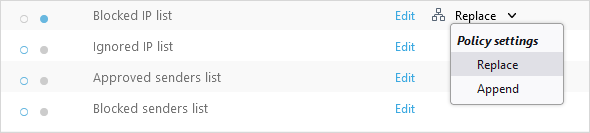İlkeler
Büyük kuruluşların genellikle birden çok bölümü vardır ve her kuruluş birimi için farklı koruma ayarlarının yapılandırması istenir. ESET Cloud Office Security; özelleştirebileceğiniz ve seçili Kullanıcılar ile kullanıcı Gruplarına, Kiracılara, Ekip gruplarına veya SharePoint sitelerine atayabileceğiniz ilke tabanlı koruma ayarları sağlar.
Filtreleme ölçütleri eklemek için Filtre ekle'yi tıklatın ve ilgili öğeyi Adını seçip ve geçerli ilke adı yazın. İlkeler ağacı; Kiracıları ve bunların kullanıcı gruplarını, Ekip gruplarını veya herhangi bir hedefe atanmamış özel ilkeler içeren Atanmamış bir grup da dahil olmak üzere Sharepoint sitelerini gösterir.
Yeni bir ilke ekleyebilir veya var olan bir ilkeyi ve ayarlarını değiştirebilirsiniz:
1.İlkeler > Yeni İlke'yi tıklatın.
2.Yeni bir ilke için Ad ve Açıklama yazın.
3.Bir hedef seçip şunun için bir ilke yapılandırın:
•Kiracılar – Gmail, Google Drive, Exchange Online, OneDrive, SharePoint sitelerini ve Ekip Grupları korumasını ayarlayın ve seçilen kiracılara atayın.
•Gruplar - Gmail, Google Drive, Exchange Online ve OneDrive korumasını ayarlayın ve seçilen kullanıcı gruplarına atayın (gelecek üyelere de uygulanır)
•Kullanıcılar - Gmail, Google Drive, Exchange Online ve OneDrive korumasını ayarladıktan sonra seçili kullanıcılara ya da kullanıcı gruplarına atayın
•Ekip grupları - Ekip grupları korumasını ayarlayın ve seçili ekip gruplarına atayın (ilke ekip grubu üyelerine uygulanmaz)
•SharePoint siteleri – SharePoint sitelerinin korumasını ayarlayın ve seçili sitelere atayın
4.Koruma ayarlarını E-posta kuralları, Exchange Online, Gmail, OneDrive, Google Drive, Ekip grupları, SharePoint siteleri veya ESET LiveGuard Advanced için özelleştirin ve Sonraki seçeneğini tıklayın.
5.Ata'yı tıklayın ve ilkenin atanacağı bir hedef seçin.
6.İlke ayarını kaydetmek için Değişiklikleri Kaydet'i tıklatın.
|
|
İlke önceliğini yeniden düzenlemek için siparişi değiştir'i tıklatın. Bir veya birden çok ilke seçin ve önceliklerini değiştirmek için Daha yakın zamanda uygula veya Daha sonra uygula'yı tıklatın. İlkeler genel olarak (atamaya bakılmaksızın – kiracı, grup veya kullanıcı) yukarıdan aşağıya belirtilen sırada uygulanır. Varsayılan ilke her zaman önce uygulanır. |
Mevcut ilkeleri yedeklemek ve geri yüklemek için Dışa Aktar/İçe Aktar düğmelerini kullanın. Bu işlev, özellikle bir Yönetilen Hizmetler Sağlayıcısıysanız istemcileri taşırken süreci de basitleştirir. İlkeleri seçin ve yedekleme dosyasını .json biçiminde indirmek için Dışa Aktar düğmesini tıklayın. |
Aşağıdaki eylemleri gerçekleştirmek için ilkeyi seçin ve ![]() simgesini tıklatın:
simgesini tıklatın:
Eylem |
Kullanım |
|---|---|
Ayrıntıları Göster |
Oluşturulan bir ilke, ayarlar ve ilkelerin atandığı hedefler hakkında ayrıntılı bilgileri görüntüler. |
Düzenle |
Var olan bir ilkenin yapılandırmasını düzenleyin. |
Ata |
İlkenin geçerli olduğu Kullanıcıları, Kiracıları, Ekip gruplarını veya SharePoint sitelerini seçin. |
Yinele |
Seçilen şablona dayalı olarak yeni bir ilke oluşturun. Yineleme ilkesi için yeni bir ad gereklidir. |
Sil |
Seçilen ilkeyi tamamen kaldırın. |
Tarama günlükleri'ndeki tüm tarama sonuçlarını (temiz olanlar dahil) görmek için özel bir kiracı ilkesi oluşturun. Kiracı ilkesi tüm kullanıcılar için geçerlidir (korunan ve korunmayan). 1.İlkeler > Yeni İlke'yi tıklatın. 2.Yeni ilke için bir Ad ve Açıklama yazın, hedef olarak Kiracılar'ı seçin ve Sonraki'yi tıklayın. 3.Exchange online genel'i genişletin ve Tüm nesneleri günlüğe kaydet ayarını etkinleştirmek için açma/kapama düğmesini tıklayın. 4.OneDrive genel'i genişletin ve Tüm nesneleri günlüğe kaydet ayarını etkinleştirmek için açma/kapama düğmesini tıklayın. 5.Ekip grupları genel'i genişletin ve Tüm nesneleri günlüğe kaydet ayarını etkinleştirmek için açma/kapama düğmesini tıklayın. 6.Sharepoint siteleri genel'i genişletin ve Tüm nesneleri günlüğe kaydet ayarını etkinleştirmek için açma/kapama düğmesini, ardından Sonraki seçeneğini tıklayın. 7.Ata'yı tıklatın, kiracının yanındaki onay kutusunu seçin ve sonra Tamam'ı tıklatın. 8.İşlemi tamamlamak için Değişiklikleri kaydet'i tıklatın. |
Zararlı Yazılım, Spam ve Kimlik Avı'nın nasıl ele alındığını etkileyecek gelişmiş ayarlara sahip belirli kullanıcılar için özel bir ilke oluşturun. Bu ilkenin devreye alınmasıyla, zararlı yazılım içeren e-posta ekleri silinir, spam iletileri kullanıcının önemsiz klasörüne taşınır, kimlik avı e-postaları konuları etiketlendirilir ve karantinaya alınır ve OneDrive'da bulunan zararlı yazılım dosyalarının içeriği herhangi bir zarara neden olmaması için düz metinle değiştirilir. 1.İlkeler > Yeni İlke'yi tıklatın. 2.Yeni ilke için bir Ad ve Açıklama yazın, hedef olarak Kullanıcılar'ı seçin ve Sonraki'yi tıklayın. 3.Exchange Online Zararlı Yazılıma Karşı Koruma'yı genişletin ve Eki Sil'i seçmek için Öğeler bildirildiğinde seçeneğinin yanındaki açılır menüyü kullanın. 4.Exchange Online Anti-spam'i genişletin ve İstenmeyene taşı'yı seçmek için Öğeler bildirildiğinde seçeneğinin yanındaki açılır menüyü kullanın. 5.Exchange Online Kimlik Avı Koruması'nı genişletin ve Etiket konusu ayarını etkinleştirmek için açma/kapama düğmesini tıklayın. Özelleştirmek istiyorsanız Etiket konusu metnini de değiştirebilirsiniz. 6.OneDrive Çevrimiçi Zararlı Yazılımı Karşı Koruma'yı genişletin, Değiştir'i seçmek için Öğeler raporlandığında seçeneğinin yanındaki açılır menüyü kullanın ve İleri'yi tıklatın. 7.Atla'yı tıklatın, ilkeyi uygulamak istediğiniz kullanıcıların yanındaki onay kutularını seçin ve Tamam'ı tıklatın. Bir kullanıcının var olan bir özel ilkesi uygulanırsa, yenisiyle birlikte üzerine yazılır. 8.İşlemi tamamlamak için Değişiklikleri kaydet'i tıklatın. |